Google Workspace:複数登録した月額ビジネス用メールユーザーを減らす
読了時間:2分
Google Workspace の月額プランでは、いつでもビジネス用メールのユーザー数を減らすことができます。まず、該当するユーザーを Google Workspace アカウントから削除します。その後、サブスクリプションからユーザーを削除します。
始める前に:
- 年額ビジネスメールのサブスクリプションをお持ちの場合、詳細な手順はこちらをご覧ください。
- 未払いの請求があるサブスクリプションを減らすことはできません。必ず Google Workspace のサブスクリプションで未払いの請求が無いことをご確認ください。
- プライマリ Workspace の定期購入をキャンセルする必要がある場合は、自動更新をオフにすることができます。
ステップ 1 | ユーザーのビジネス用メールアドレスを削除する
まず、該当するユーザーを選択し、Google Workspace アカウントから削除します。すると、ユーザーは非アクティブになり、サブスクリプションを減らすことができます。
注意:
削除したいユーザーが Workspace の管理者ステータスを持つ場合、は、アカウントを削除する前に管理者権限を取り消す必要があります。
ユーザーを削除する方法:
- Wix アカウントの「ビジネス用メール」にアクセスします。
- 削除したいビジネス用メール横で「その他のアクション」アイコン
 をクリックします。
をクリックします。 - 「Google で管理」をクリックします。
注意:Google Workspace アカウントにログインしていない場合は、ログイン - (Google Workspace アカウントの場合)「ユーザー」をクリックします。
- 該当するユーザー横のチェックボックスを選択します。
- リスト上部の「その他」をクリックします。

- 「ユーザーを削除」をクリックします。
- (オプション)チェックボックスを選択して、ユーザーのデータを新しい所有者に移行します。
ステップ 2 | ビジネスメールのサブスクリプションを減らす
Google Workspace アカウントから該当するユーザーを削除した後は、サブスクリプションを減らすことができます。
ビジネス用メールアドレスのサブスクリプションを減らす方法:
- Wix アカウントの「定期購入サービス」にアクセスします。
- 削除したいビジネス用メールの定期購入の「その他のアクション」アイコン
 をクリックします。
をクリックします。 - 「ユーザーを削除」をクリックします。
ヒント:このオプションは月額プランにのみ表示されます。年額プランをキャンセルする方法はこちら
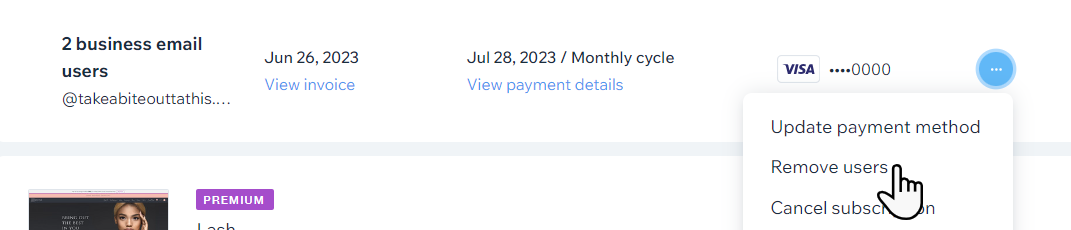
- 「無効なメールアカウントを削除する」チェックボックスを選択します。
- 「削除」をクリックします。
お役に立ちましたか?
|